phone CITROEN DS5 2016 Libretti Di Uso E manutenzione (in Italian)
[x] Cancel search | Manufacturer: CITROEN, Model Year: 2016, Model line: DS5, Model: CITROEN DS5 2016Pages: 745, PDF Dimensioni: 106.99 MB
Page 594 of 745
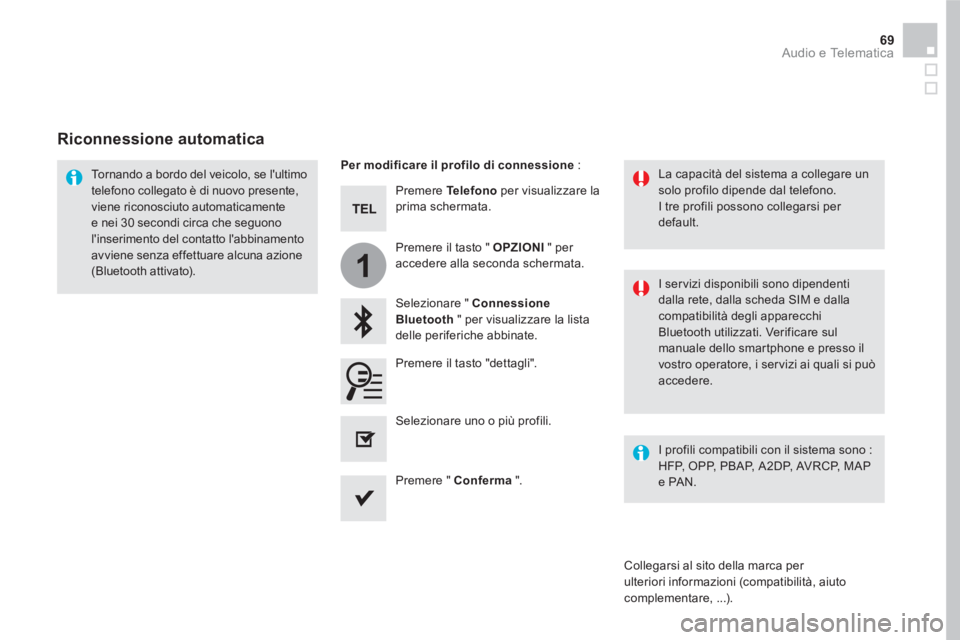
1
69 Audio e Telematica
Premere Te l e f o n o
per visualizzare la
prima schermata.
Selezionare " Connessione
Bluetooth
" per visualizzare la lista
delle periferiche abbinate.
Tornando a bordo del veicolo, se l'ultimo
telefono collegato è di nuovo presente,
viene riconosciuto automaticamente
e nei 30 secondi circa che seguono
l'inserimento del contatto l'abbinamento
avviene senza effettuare alcuna azione
(Bluetooth attivato).
I ser vizi disponibili sono dipendenti
dalla rete, dalla scheda SIM e dalla
compatibilità degli apparecchi
Bluetooth utilizzati. Verificare sul
manuale dello smartphone e presso il
vostro operatore, i ser vizi ai quali si può
accedere.
La capacità del sistema a collegare un
solo profilo dipende dal telefono.
I tre profili possono collegarsi per
default.
Collegarsi al sito della marca per
ulteriori informazioni (compatibilità, aiuto
complementare, ...).
Per modificare il profilo di connessione
:
Riconnessione automatica
Premere il tasto "dettagli".
Premere il tasto " OPZIONI
" per
accedere alla seconda schermata.
Premere " Conferma
".
Selezionare uno o più profili.
I profili compatibili con il sistema sono :
HFP, OPP, PBAP, A 2DP, AVRCP, MAP
e PAN.
Page 597 of 745
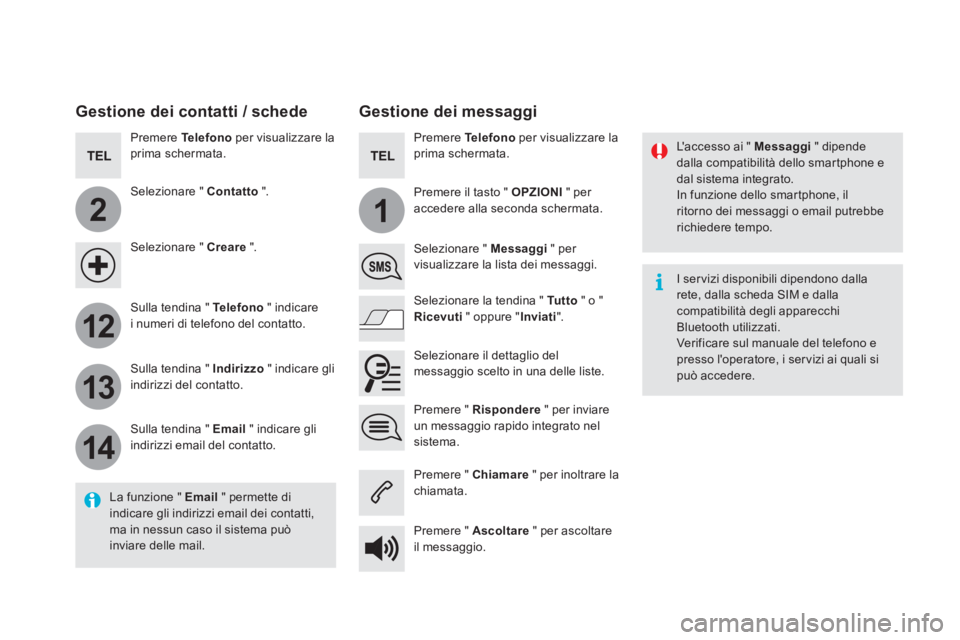
2
12
13
14
1
L'accesso ai " Messaggi
" dipende
dalla compatibilità dello smartphone e
dal sistema integrato.
In funzione dello smartphone, il
ritorno dei messaggi o email putrebbe
richiedere tempo.
Gestione dei messaggi
La funzione " Email
" permette di
indicare gli indirizzi email dei contatti,
ma in nessun caso il sistema può
inviare delle mail.
Gestione dei contatti / schede
Premere Te l e f o n o
per visualizzare la
prima schermata.
Selezionare " Contatto
".
Selezionare " Creare
".
Sulla tendina " Te l e f o n o
" indicare
i numeri di telefono del contatto.
Sulla tendina " Indirizzo
" indicare gli
indirizzi del contatto.
Sulla tendina " Email
" indicare gli
indirizzi email del contatto.
Premere " Rispondere
" per inviare
un messaggio rapido integrato nel
sistema.
Premere Te l e f o n o
per visualizzare la
prima schermata.
Premere il tasto " OPZIONI
" per
accedere alla seconda schermata.
Selezionare " Messaggi
" per
visualizzare la lista dei messaggi.
Selezionare la tendina " Tu t t o
" o "
Ricevuti
" oppure " Inviati
".
Selezionare il dettaglio del
messaggio scelto in una delle liste.
Premere " Chiamare
" per inoltrare la
chiamata.
Premere " Ascoltare
" per ascoltare
il messaggio.
I ser vizi disponibili dipendono dalla
rete, dalla scheda SIM e dalla
compatibilità degli apparecchi
Bluetooth utilizzati.
Verificare sul manuale del telefono e
presso l'operatore, i ser vizi ai quali si
può accedere.
Page 598 of 745
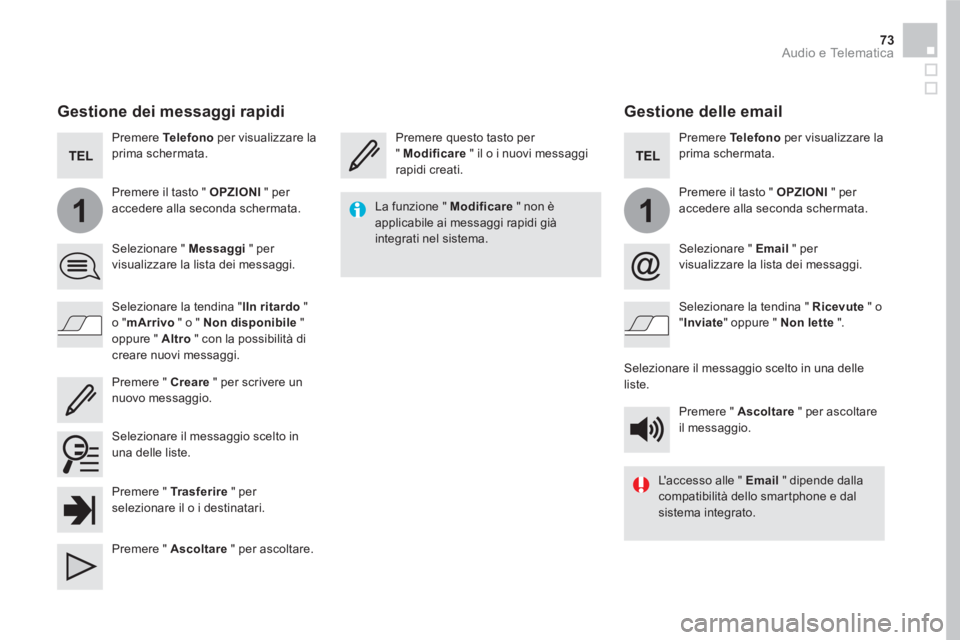
11
73 Audio e Telematica
Gestione delle email
Premere questo tasto per
" Modificare
" il o i nuovi messaggi
rapidi creati.
Premere Te l e f o n o
per visualizzare la
prima schermata.
Premere il tasto " OPZIONI
" per
accedere alla seconda schermata.
Selezionare " Email
" per
visualizzare la lista dei messaggi.
Selezionare la tendina " Ricevute
" o
" Inviate
" oppure " Non lette
".
Selezionare il messaggio scelto in una delle
liste.
Premere " Ascoltare
" per ascoltare
il messaggio.
La funzione " Modificare
" non è
applicabile ai messaggi rapidi già
integrati nel sistema.
L'accesso alle " Email
" dipende dalla
compatibilità dello smartphone e dal
sistema integrato.
Gestione dei messaggi rapidi
Premere Te l e f o n o
per visualizzare la
prima schermata.
Premere il tasto " OPZIONI
" per
accedere alla seconda schermata.
Selezionare " Messaggi
" per
visualizzare la lista dei messaggi.
Selezionare la tendina " lIn ritardo
"
o " mArrivo
" o " Non disponibile
"
oppure " Altro
" con la possibilità di
creare nuovi messaggi.
Selezionare il messaggio scelto in
una delle liste.
Premere " Creare
" per scrivere un
nuovo messaggio.
Premere " Tr a s f e r i r e
" per
selezionare il o i destinatari.
Premere " Ascoltare
" per ascoltare.
Page 626 of 745
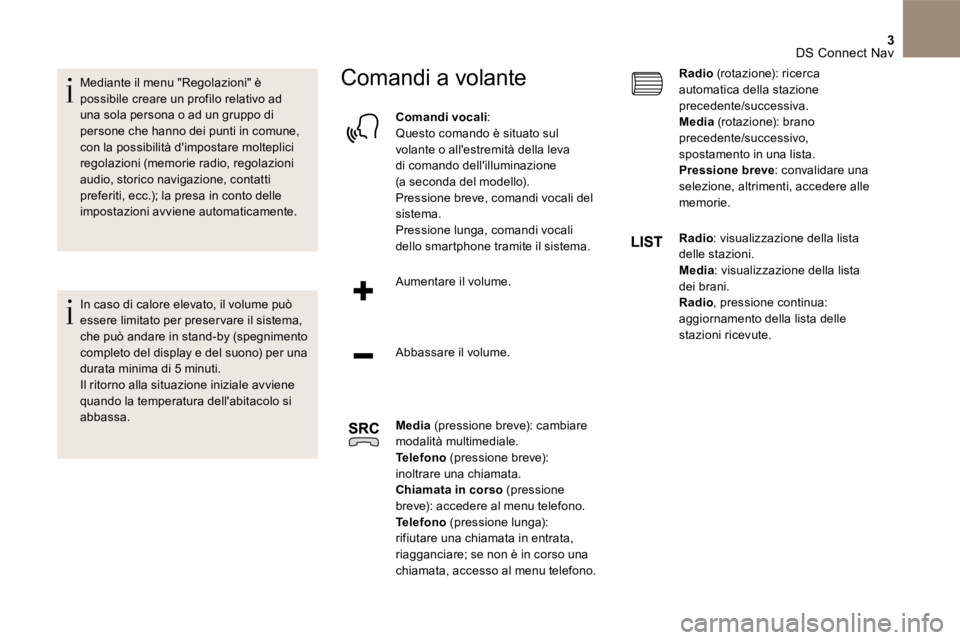
3 DS Connect Nav
Mediante il menu " Regolazioni " è possibile creare un profilo relativo ad una sola persona o ad un gruppo di persone che hanno dei punti in comune, con la possibilità d'impostare molteplici regolazioni (memorie radio, regolazioni audio, storico navigazione, contatti preferiti, ecc.); la presa in conto delle impostazioni avviene automaticamente.
In caso di calore elevato, il volume può essere limitato per preservare il sistema, che può andare in stand-by (spegnimento completo del display e del suono) per una durata minima di 5 minuti. Il ritorno alla situazione iniziale avviene quando la temperatura dell'abitacolo si abbassa.
Comandi a volante
Comandi vocali : Questo comando è situato sul volante o all'estremità della leva di comando dell'illuminazione (a seconda del modello). Pressione breve, comandi vocali del sistema. Pressione lunga, comandi vocali dello smartphone tramite il sistema.
Aumentare il volume.
Abbassare il volume.
Media (pressione breve): cambiare modalità multimediale. Telefono (pressione breve): inoltrare una chiamata. Chiamata in corso (pressione breve): accedere al menu telefono. Telefono (pressione lunga): rifiutare una chiamata in entrata, riagganciare; se non è in corso una chiamata, accesso al menu telefono.
Radio (rotazione): ricerca automatica della stazione precedente/successiva. Media (rotazione): brano precedente/successivo, spostamento in una lista. Pressione breve : convalidare una selezione, altrimenti, accedere alle memorie.
Radio : visualizzazione della lista delle stazioni. Media : visualizzazione della lista dei brani. Radio , pressione continua: aggiornamento della lista delle stazioni ricevute.
Page 627 of 745
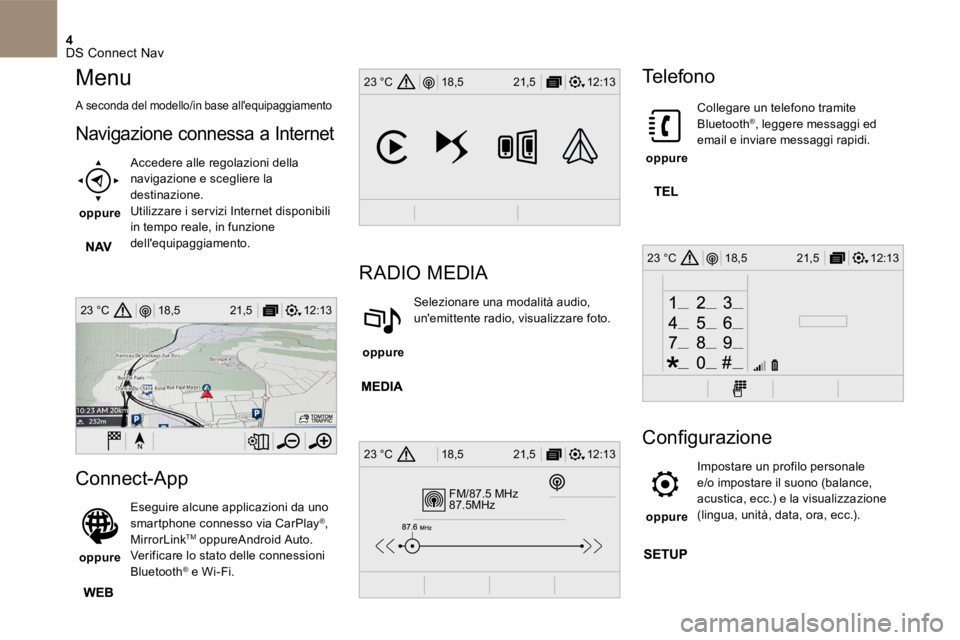
4
12:13
18,5 21,5
23 °C
FM/87.5 MHz
87.5MHz
12:13
18,5 21,5
23 °C
12:13
18,5 21,5
23 °C
12:13
18,5 21,5
23 °C
DS Connect Nav
Menu
A seconda del modello/in base all'equipaggiamento
Navigazione connessa a Internet
oppure
Accedere alle regolazioni della navigazione e scegliere la destinazione. Utilizzare i servizi Internet disponibili in tempo reale, in funzione dell'equipaggiamento.
Connect-App
oppure
Eseguire alcune applicazioni da uno smartphone connesso via CarPlay ® , MirrorLink TM oppure Android Auto . Verificare lo stato delle connessioni Bluetooth ® e Wi-Fi . ® e Wi-Fi . ®
RADIO MEDIA
oppure
Selezionare una modalità audio, un'emittente radio, visualizzare foto.
Telefono
oppure
Collegare un telefono tramite Bluetooth ® , leggere messaggi ed email e inviare messaggi rapidi.
Configurazione
oppure
Impostare un profilo personale e/o impostare il suono (balance, acustica, ecc.) e la visualizzazione (lingua, unità, data, ora, ecc.).
Page 637 of 745
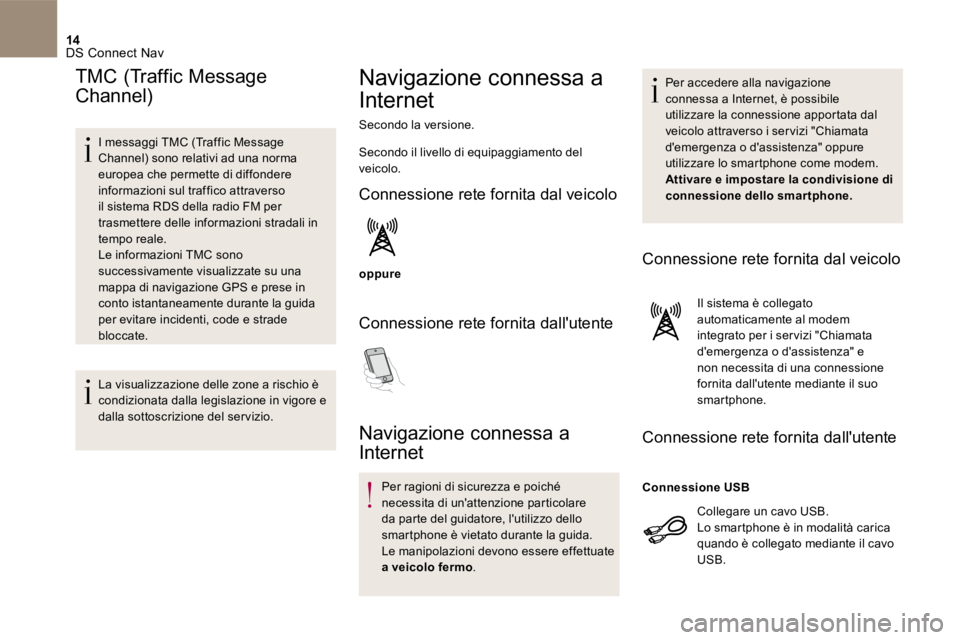
14 DS Connect Nav
TMC (Traffic Message
Channel)
I messaggi TMC (Traffic Message Channel) sono relativi ad una norma europea che permette di diffondere informazioni sul traffico attraverso il sistema RDS della radio FM per trasmettere delle informazioni stradali in tempo reale. Le informazioni TMC sono successivamente visualizzate su una mappa di navigazione GPS e prese in conto istantaneamente durante la guida per evitare incidenti, code e strade bloccate.
La visualizzazione delle zone a rischio è condizionata dalla legislazione in vigore e dalla sottoscrizione del servizio.
Navigazione connessa a
Internet
Secondo la versione.
Secondo il livello di equipaggiamento del veicolo.
Connessione rete fornita dal veicolo
oppure
Connessione rete fornita dall'utente
Navigazione connessa a
Internet
Per ragioni di sicurezza e poiché necessita di un'attenzione particolare da parte del guidatore, l'utilizzo dello smartphone è vietato durante la guida. Le manipolazioni devono essere effettuate a veicolo fermo .
Per accedere alla navigazione connessa a Internet, è possibile utilizzare la connessione apportata dal veicolo attraverso i ser vizi "Chiamata d'emergenza o d'assistenza" oppure utilizzare lo smartphone come modem. Attivare e impostare la condivisione di connessione dello smartphone.
Connessione rete fornita dal veicolo
Il sistema è collegato automaticamente al modem integrato per i ser vizi "Chiamata d'emergenza o d'assistenza" e non necessita di una connessione fornita dall'utente mediante il suo smartphone.
Connessione rete fornita dall'utente
Collegare un cavo USB . Lo smartphone è in modalità carica
quando è collegato mediante il cavo USB .
Connessione USB
Page 638 of 745
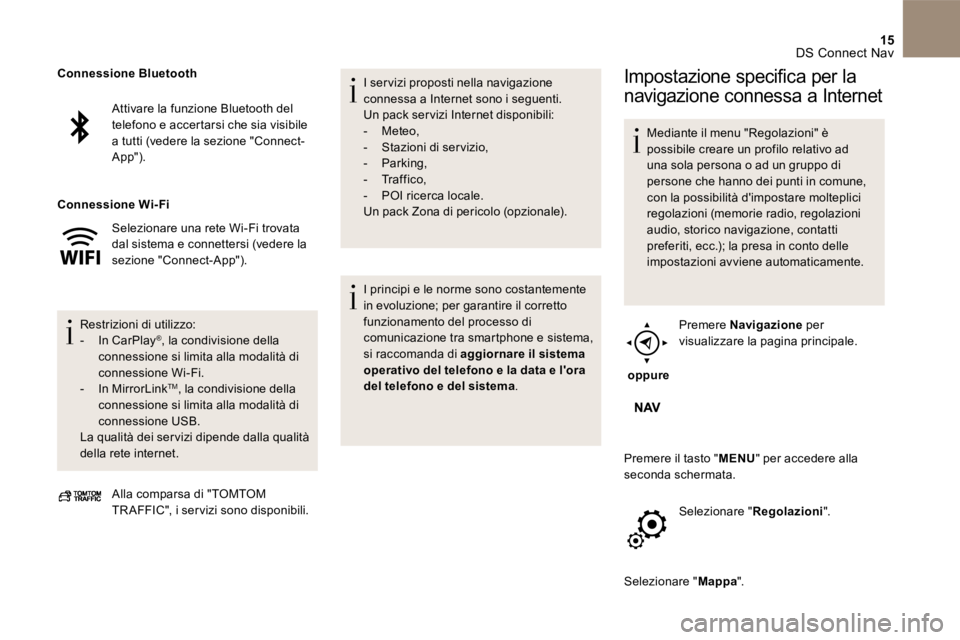
15 DS Connect Nav
Attivare la funzione Bluetooth del telefono e accertarsi che sia visibile a tutti (vedere la sezione " Connect-App ").
Selezionare una rete Wi-Fi trovata dal sistema e connettersi (vedere la sezione " Connect-App ").
Restrizioni di utilizzo: - In CarPlay ® , la condivisione della connessione si limita alla modalità di connessione Wi-Fi . - In MirrorLink TM , la condivisione della connessione si limita alla modalità di connessione USB . La qualità dei servizi dipende dalla qualità della rete internet.
Connessione Bluetooth
Connessione Wi-Fi
Alla comparsa di " TOMTOM TR AFFIC ", i ser vizi sono disponibili.
I ser vizi proposti nella navigazione connessa a Internet sono i seguenti. Un pack ser vizi Internet disponibili: - Meteo , - Stazioni di ser vizio , - Parking , - Traffico , - POI ricerca locale. Un pack Zona di pericolo (opzionale).
I principi e le norme sono costantemente in evoluzione; per garantire il corretto funzionamento del processo di comunicazione tra smartphone e sistema, si raccomanda di aggiornare il sistema operativo del telefono e la data e l'ora del telefono e del sistema .
Impostazione specifica per la
navigazione connessa a Internet
Mediante il menu " Regolazioni " è possibile creare un profilo relativo ad una sola persona o ad un gruppo di persone che hanno dei punti in comune, con la possibilità d'impostare molteplici regolazioni (memorie radio, regolazioni audio, storico navigazione, contatti preferiti, ecc.); la presa in conto delle impostazioni avviene automaticamente.
oppure
Premere Navigazione per visualizzare la pagina principale.
Premere il tasto " MENU " per accedere alla seconda schermata.
Selezionare " Regolazioni ".
Selezionare " Mappa ".
Page 641 of 745
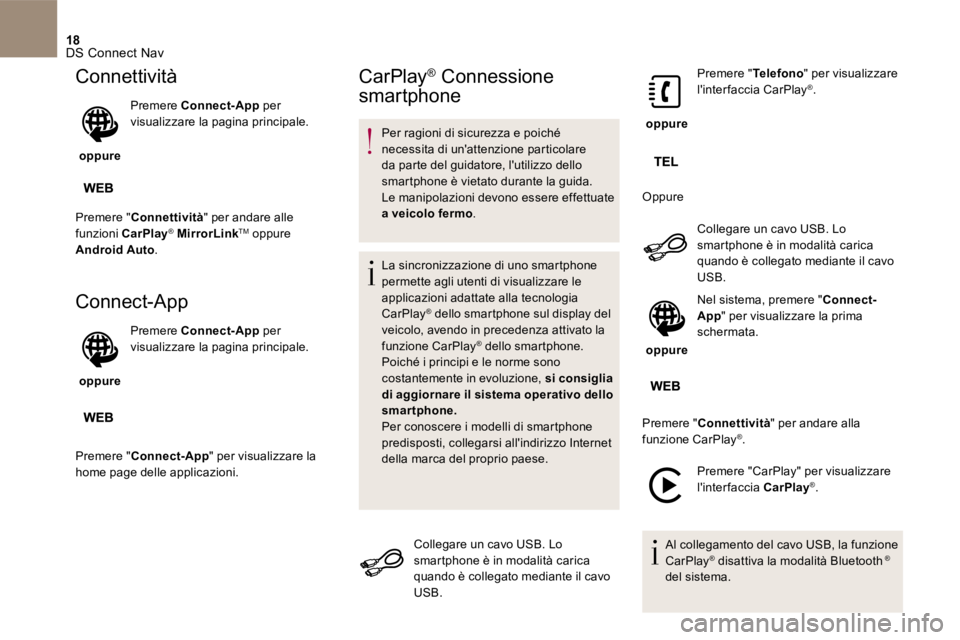
18 DS Connect Nav
Connettività
oppure
Premere Connect-App per visualizzare la pagina principale.
Premere " Connettività " per andare alle
funzioni CarPlay ® MirrorLink ® MirrorLink ®TM oppure Android Auto .
Connect-App
oppure
Premere Connect-App per visualizzare la pagina principale.
Premere " Connect-App " per visualizzare la home page delle applicazioni.
CarPlay ® Connessione ® Connessione ®
smartphone
Per ragioni di sicurezza e poiché necessita di un'attenzione particolare da parte del guidatore, l'utilizzo dello smartphone è vietato durante la guida. Le manipolazioni devono essere effettuate a veicolo fermo .
La sincronizzazione di uno smartphone permette agli utenti di visualizzare le applicazioni adattate alla tecnologia CarPlay ® dello smartphone sul display del ® dello smartphone sul display del ®
veicolo, avendo in precedenza attivato la funzione CarPlay ® dello smartphone. ® dello smartphone. ®
Poiché i principi e le norme sono costantemente in evoluzione, si consiglia di aggiornare il sistema operativo dello smartphone. Per conoscere i modelli di smartphone
predisposti, collegarsi all'indirizzo Internet della marca del proprio paese.
Collegare un cavo USB . Lo smartphone è in modalità carica quando è collegato mediante il cavo USB .
oppure
Premere " Telefono " per visualizzare l'interfaccia CarPlay ® .
Oppure
Collegare un cavo USB . Lo smartphone è in modalità carica quando è collegato mediante il cavo USB .
oppure
Nel sistema, premere " Connect-App " per visualizzare la prima schermata.
Premere " Connettività " per andare alla
funzione CarPlay ® .
Premere " CarPlay " per visualizzare l'interfaccia CarPlay ® .
Al collegamento del cavo USB , la funzione CarPlay ® disattiva la modalità Bluetooth ® disattiva la modalità Bluetooth ® ®
del sistema.
Page 642 of 745

19 DS Connect Nav
MirrorLink TMMirrorLink TMMirrorLink Connessione
smartphone
Per ragioni di sicurezza e poiché necessita di un'attenzione particolare da parte del guidatore, l'utilizzo dello smartphone è vietato durante la guida. Le manipolazioni devono essere effettuate a veicolo fermo .
La sincronizzazione dello smartphone permette agli utenti di visualizzare le applicazioni adattate alla tecnologia MirrorLink TM dello smartphone sul display del veicolo. Per garantire il corretto funzionamento del processo di comunicazione tra smartphone e sistema, occorre in ogni caso che lo smartphone sia sbloccato; aggiornare il sistema operativo del telefono e la data e l'ora di telefono e sistema. Per conoscere i modelli di smartphone predisposti, collegarsi all'indirizzo Internet della marca del proprio paese.
Per ragioni di sicurezza, le applicazioni sono consultabili solo a veicolo fermo, alla ripresa della guida la loro visualizzazione s'interrompe.
La funzione " MirrorLink TM " necessita di uno smartphone e di applicazioni compatibili.
Durante il collegamento dello smartphone al sistema, si raccomanda di attivare il " Bluetooth ®" sullo smartphone.
Collegare un cavo USB . Lo smartphone è in modalità carica quando è collegato mediante il cavo USB .
oppure
Nel sistema, premere " Connect-App " per visualizzare la prima schermata.
Premere " Connettività " per andare alla funzione MirrorLink TM .
Premere " MirrorLink Premere " MirrorLink Premere " TM " per lanciare l'applicazione dal sistema.
A seconda dello smartphone, potrebbe essere necessario attivare la funzione " MirrorLinkTM ".
Durante la procedura, appaiono più schermate associate ad alcune funzioni. Accettare per lanciare e terminare la connessione.
Una volta effettuata la connessione, appare una pagina con le applicazioni scaricate in precedenza nello smartphone e adattate alla tecnologia MirrorLink TM .
Diverse modalità audio rimangono accessibili sul margine del display MirrorLink TM , utilizzando i pulsanti touch nella barra superiore. L'accesso ai menu del sistema può avvenire in qualsiasi momento mediante dei tasti dedicati.
A seconda della qualità della rete internet, potrebbe essere necessario un tempo d'attesa prima che le applicazioni siano disponibili.
Page 643 of 745

20 DS Connect Nav
Per ragioni di sicurezza e poiché necessita di un'attenzione particolare da parte del guidatore, l'utilizzo dello smartphone è vietato durante la guida. Le manipolazioni devono essere effettuate a veicolo fermo .
La sincronizzazione dello smartphone permette agli utenti di visualizzare le applicazioni adattate alla tecnologia Android Auto dello smartphone sul display del veicolo. I principi e le norme sono costantemente in evoluzione; per garantire il corretto funzionamento del processo di comunicazione tra smartphone e sistema, lo smartphone deve obbligatoriamente
essere sbloccato; aggiornare il sistema operativo dello smar tphone e la data e l'ora dello smar tphone e del sistema. Per conoscere i modelli di smartphone predisposti, collegarsi all'indirizzo Internet della marca del proprio paese.
Per ragioni di sicurezza, le applicazioni sono consultabili solo a veicolo fermo, alla ripresa della guida la loro visualizzazione s'interrompe.
La funzione " Android Auto " necessita di uno smartphone e di applicazioni compatibili.
Collegare un cavo USB . Lo smartphone è in modalità carica quando è collegato mediante il cavo USB .
oppure
Nel sistema, premere " Connect-App " per visualizzare la prima schermata.
Premere " Connettività " per andare alla funzione " Android Auto ".
Premere " Android Auto " per lanciare l'applicazione dal sistema.
Durante la procedura, appaiono più schermate associate ad alcune funzioni. Accettare per lanciare e terminare la connessione.
Diverse modalità audio rimangono accessibili sul margine del display Android Auto , utilizzando i pulsanti touch nella barra superiore. L'accesso ai menu del sistema può avvenire in qualsiasi momento mediante dei tasti dedicati.
In modalità Android Auto , la funzione che visualizza il menu premendo brevemente sullo schermo con tre dita, è disattivata.
A seconda della qualità della rete internet, potrebbe essere necessario un tempo d'attesa prima che le applicazioni siano disponibili.
Connessione smartphone
Android Auto